Chaque fois qu'une commande est entrée dans le terminal, elle sera enregistrée à la fin du fichier d'historique sous Linux. Vous pouvez facilement récupérer ces commandes à tout moment en utilisant history commande. Le shell suit également l'horodatage de toutes les entrées de commande, afin que nous puissions facilement trouver quand une commande spécifique est exécutée. Nous vous avons déjà montré comment activer l'horodatage dans Bash et Zsh coquilles. Aujourd'hui, nous verrons comment activer l'horodatage pour la commande d'historique dans Fish shell sous Linux. De plus, nous apprendrons également à créer une fonction simple pour afficher les horodatages dans la sortie de la commande d'historique en coquille de poisson.
Activer l'horodatage pour la commande d'historique dans Fish Shell
A partir de la version 2.6, le fish le shell prend en charge les horodatages dans l'history intégré commande. Exécutons quelques commandes dans le fish session shell :
> lsb_release -a> uname -r> hostname -f> mkdir ostechnix> cd ostechnix/> touch ostechnix.txt> ls
Si vous exécutez l'history commande sans aucun indicateur, vous verrez toutes ces commandes précédemment exécutées sans les horodatages.
> history
ls
touch ostechnix.txt
cd ostechnix/
mkdir ostechnix
hostname -f
uname -r
lsb_release -a
[...]
Pour activer l'horodatage pour history commande dans fish shell, utilisez --show-time drapeau comme indiqué ci-dessous :
> history --show-timeExemple de résultat :
# Monday 30 November 2020 02:39:52 PM
history
# Monday 30 November 2020 02:36:52 PM
ls
# Monday 30 November 2020 02:36:47 PM
touch ostechnix.txt
# Monday 30 November 2020 02:36:39 PM
cd ostechnix/
# Monday 30 November 2020 02:36:36 PM
mkdir ostechnix
# Monday 30 November 2020 02:34:11 PM
hostname -f
# Monday 30 November 2020 02:33:51 PM
uname -r
# Monday 30 November 2020 02:33:42 PM
lsb_release -a
[...]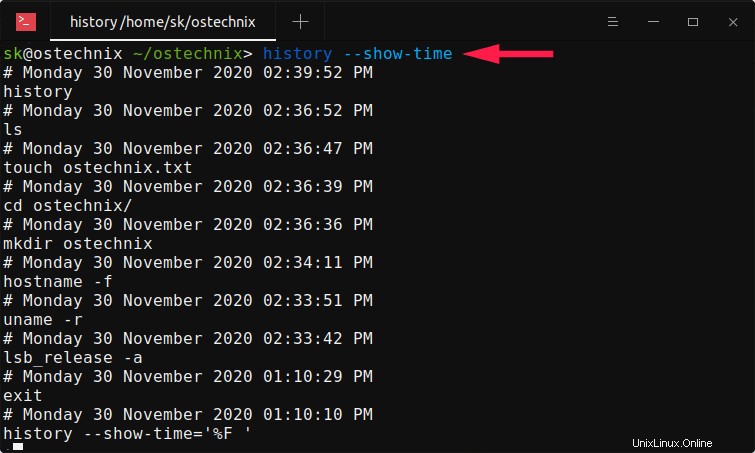
Comme vous pouvez le voir, la commande history affiche l'horodatage en haut de chaque commande. Je n'aime pas la façon dont la coquille de poisson affiche la date et l'heure. J'ai donc personnalisé la sortie de la commande d'historique comme ci-dessous :
> history --show-time='%F %T 'Exemple de résultat :
2020-11-30 14:47:12 history --show-time
2020-11-30 14:39:52 history
2020-11-30 14:36:52 ls
2020-11-30 14:36:47 touch ostechnix.txt
2020-11-30 14:36:39 cd ostechnix/
2020-11-30 14:36:36 mkdir ostechnix
2020-11-30 14:34:11 hostname -f
2020-11-30 14:33:51 uname -r
2020-11-30 14:33:42 lsb_release -a
[...]Maintenant c'est parfait !
Ici, le %F l'option affiche la date en YYYY-MM-DD (Année-Mois-Date). Et le %T affiche l'heure au format HH:MM:SS (Heure-Minute-Seconde).
Si vous souhaitez afficher seulement la date , utilisez cette commande :
> history --show-time='%F 'Exemple de résultat :
2020-11-30 ls
2020-11-30 touch ostechnix.txt
[...]Pour afficher uniquement l'heure , puis utilisez ceci :
> history --show-time='%T 'Exemple de résultat :
14:36:52 ls
14:36:47 touch ostechnix.txt
[...]Vous pouvez également utiliser les différents formats suivants :
> history --show-time='%d/%m/%y %H:%M:%S 'Cela affiche la sortie de l'historique au format suivant :
30/11/20 14:36:52 ls
30/11/20 14:36:47 touch ostechnix.txt
[...]Voici une autre version :
> history --show-time='%h/%d - %H:%M:%S 'Exemple de résultat :
Nov/30 - 14:36:52 ls
Nov/30 - 14:36:47 touch ostechnix.txt
[...]Une fonction de poisson pour afficher la date et l'heure dans la sortie de la commande d'historique
Si vous souhaitez enregistrer quelques traits, vous pouvez utiliser une function comme ci-dessous.
> nano ~/.config/fish/functions/history.fish
Remarque : Si le ~/.config/fish/functions/ répertoire n'existe pas, il suffit de le créer.
Ajoutez les lignes suivantes dans history.fish fichier :
function history
builtin history --show-time='%F %T '
end
Maintenant l'history La commande vous montrera l'horodatage sans aucun indicateur :
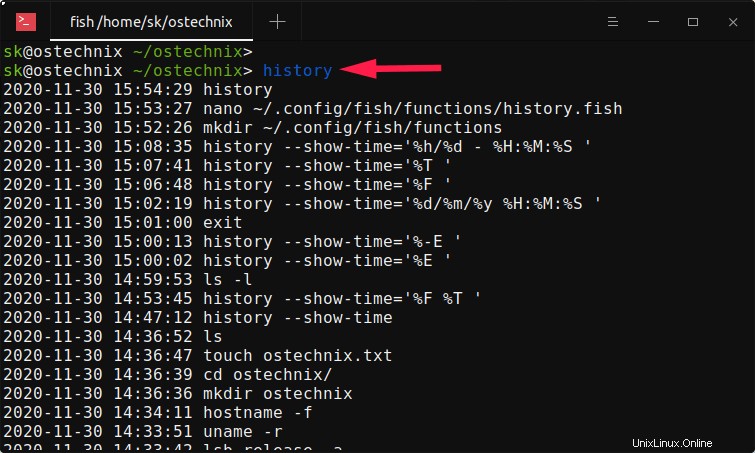
Pour plus de détails, reportez-vous à la page man de fish :
> man fish
Vous savez maintenant comment afficher la date et l'heure dans l'history sortie de la commande en coquille de poisson sous Linux. Vous avez également appris à utiliser une simple function pour activer l'horodatage pour la commande d'historique dans la coquille de poisson. J'espère que vous trouverez cela utile.
Lire connexe :
- Comment lancer Fish Shell en mode privé sous Linux